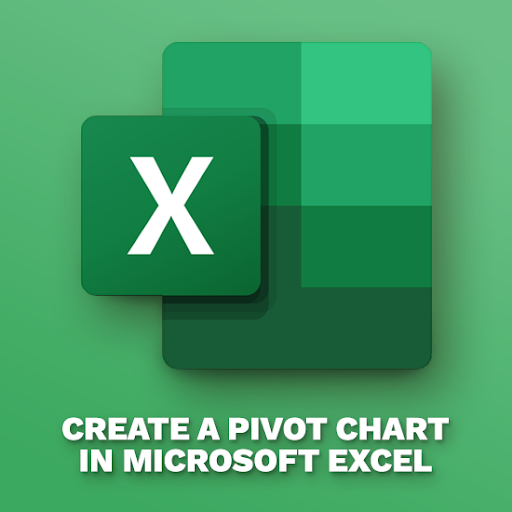Windows 10 అప్డేట్లు మీ పరికరానికి అనేక కొత్త ఫీచర్లను అందిస్తాయి, కానీ కొన్నిసార్లు అవి సమస్యలను కూడా కలిగిస్తాయి. లాజిటెక్ ఫైల్ అయిన LogiLDA.dll ఫైల్కు సంబంధించి వినియోగదారులు ఎర్రర్ను ఎదుర్కొంటున్నట్లు నివేదించారు. మీరు కంప్యూటర్కు కనెక్ట్ చేయబడిన ఏదైనా లాజిటెక్ పరికరాలను కలిగి ఉంటే అది మీ కంప్యూటర్లో ఉంటుంది.

Windows 10లో 'C:\Windows\System32\LogiLDA.dll ప్రారంభించడంలో సమస్య ఉంది' ఎలా పరిష్కరించాలి
ఈ ఎర్రర్ మీ PCలో ఉన్నట్లయితే, మీరు Windows 10ని బూట్ చేసినప్పుడు క్రింది ఎర్రర్ను చూస్తారు: C:\Windows\System32\LogiLDA.dll ప్రారంభించడంలో సమస్య ఉంది — పేర్కొన్న మాడ్యూల్ కనుగొనబడలేదు .
ఈ కథనంలో, మీరు C:\Windows\System32\LogiLDA.dll లోపాన్ని ఎలా పరిష్కరించాలో మరియు అది మళ్లీ జరగకుండా ఎలా నిరోధించాలో తెలుసుకోవచ్చు.
LogiLDA.dll ఫైల్ అంటే ఏమిటి?
LogiLDA.dll అనేది Windows DLL (డైనమిక్ లింక్ లైబ్రరీ) ఫైల్. ఇది లాజిటెక్ డౌన్లోడ్ అసిస్టెంట్ సాఫ్ట్వేర్ భాగం, ఇది చట్టబద్ధమైన ప్రాసెస్ ఫైల్. ఫైల్ C:\Windows\System32 ఫోల్డర్లో ఉంది.
ఆడియో అవుట్పుట్ పరికరం ప్రారంభించబడలేదు
మీరు లాజిటెక్ వంటి లాజిటెక్ పరికరాన్ని కనెక్ట్ చేసినప్పుడు లాజిటెక్ డౌన్లోడ్ అసిస్టెంట్ మీ PCలో ఆటోమేటిక్గా ఇన్స్టాల్ చేయబడుతుంది గేమింగ్ మౌస్ లేదా కీబోర్డ్. కొత్త లాజిటెక్ డ్రైవర్లు మరియు సాఫ్ట్వేర్ నవీకరణల కోసం తనిఖీ చేయడం దీని ఉద్దేశ్యం. ఈ ఫంక్షన్కు అవసరమైన ఏవైనా ఫైల్లు లేకుంటే లేదా దెబ్బతిన్నట్లయితే, మీరు ఎర్రర్లను చూస్తారు.
LogiLDA.dll ఎర్రర్కు కారణమేమిటి?
LogiLDA.dll ఫైల్ నేరుగా ప్రభావితమైతే మాత్రమే ఈ లోపం సంభవించవచ్చు. వినియోగదారులు లోపాలను ఎదుర్కొన్నారు ఎందుకంటే:
- ఫైల్ సరిగ్గా ఇన్స్టాల్ చేయబడలేదు లేదా మీరు అననుకూల సంస్కరణను కలిగి ఉన్నారు.
- LogiLDA.dll లేదా ఫైల్ లొకేషన్లో ఫైల్ అవినీతి.
- సాఫ్ట్వేర్ వైరుధ్యాలు.
- Windows 10 నవీకరణ ప్రోగ్రామ్ తప్పు డైరెక్టరీలో ఫైల్ కోసం శోధించడానికి కారణమైంది.
LogiLDA.dll ఫైల్కు సంబంధించిన లోపాల యొక్క అత్యంత సాధారణ కారణం ఫైల్ తప్పిపోయి లేదా పాడైపోవడమే.
ఫైల్ మరియు దాని కంటెంట్లను యాక్సెస్ చేయలేకపోతే, లాజిటెక్ డౌన్లోడ్ అసిస్టెంట్ లాంచ్ చేయడంలో విఫలమవుతుంది. ఇది దోష సందేశాన్ని ప్రదర్శిస్తుంది: C:\Windows\System32\LogiLDA.dllని ప్రారంభించడంలో సమస్య ఉంది.
LogiLDA ని ఎలా పరిష్కరించాలి. విండోస్ 10 లో dll లోపాలు
- మీ Windows 10 పరికరాన్ని పునఃప్రారంభించండి.
- తాజా Windows 10 నవీకరణను ఇన్స్టాల్ చేయండి.
- మీ మౌస్ని మళ్లీ ఇన్స్టాల్ చేయండి పరికర డ్రైవర్లు .
- స్టార్టప్లో LogiDAని నిలిపివేయండి.
- లాజిటెక్ ప్రోగ్రామ్ను అన్ఇన్స్టాల్ చేయండి.
- లాజిటెక్ ప్రోగ్రామ్ను మళ్లీ ఇన్స్టాల్ చేయండి.
- బదులుగా లాజిటెక్ గేమింగ్ సాఫ్ట్వేర్ని ప్రయత్నించండి.
ఈ పద్ధతులను క్రింద వివరంగా చర్చిద్దాం!
పరిష్కరించబడింది: C:\Windows\System32\LogiLDA.dll ప్రారంభించడంలో సమస్య ఉంది.
ఈ సమస్య మరియు దాని పరిష్కారాలు ఎక్కువగా Windows 10 ఆపరేటింగ్ PCలు, ల్యాప్టాప్లు మరియు టాబ్లెట్లకు సంబంధించినవి. మరోవైపు Windows 7 లేదా Windows 8.1ని నడుపుతున్న వారికి ఈ సమాచారం ప్రయోజనకరంగా ఉండవచ్చు. LogiLDA.dll సమస్యలకు సంబంధించిన లక్షణాలు మరియు పరిష్కారాలు ఆ ఆపరేటింగ్ సిస్టమ్లలో ఒకేలా ఉండకపోయినా ఒకేలా ఉంటాయి.
విధానం 1. LogiLDA.dll ఫైల్ని పునరుద్ధరించండి
DLL ఫైల్లు తరచుగా అవినీతికి గురవుతాయి, తప్పిపోతాయి లేదా తొలగించబడతాయి. .dll ఫైల్ని డౌన్లోడ్ చేయడం మరియు భర్తీ చేయడంలో మీకు సహాయం చేయడానికి అనేక వెబ్సైట్లు రూపొందించబడ్డాయి. దోష సందేశాన్ని పరిష్కరించడానికి విశ్వసనీయ మూలం నుండి LogiLDA.dll ఫైల్ను డౌన్లోడ్ చేయండి.
హెచ్చరిక : మీరు నివసించే దేశంలో చట్టబద్ధత గురించి తెలియకుండా .dll ఫైల్లను డౌన్లోడ్ చేయవద్దు. USAతో సహా చాలా అధికార పరిధిలో, DMCA మరియు సంబంధిత చట్టాల కారణంగా మూడవ పక్షం వెబ్సైట్ నుండి DLL ఫైల్లను పొందడం ప్రమాదకరం.
- నావిగేట్ చేయండి dll-files.com మీకు నచ్చిన ఏదైనా బ్రౌజర్లో. తప్పిపోయిన DLLలను డౌన్లోడ్ చేస్తున్నప్పుడు మాత్రమే మీరు ఈ వెబ్సైట్ను ఉపయోగించాలని మేము సిఫార్సు చేస్తున్నాము.
- క్రిందికి స్క్రోల్ చేయండి మరియు LogiLDA.dll డౌన్లోడ్ను గుర్తించండి. ఆర్కిటెక్చర్ మరియు వెర్షన్ నంబర్ కోసం తనిఖీ చేయాలని నిర్ధారించుకోండి. పై క్లిక్ చేయండి డౌన్లోడ్ చేయండి బటన్.

- వా డు ఈ గైడ్ మీ కంప్యూటర్లో LogiLDA.dllని సరిగ్గా ఇన్స్టాల్ చేయడానికి.
విధానం 2. స్టార్టప్ నుండి లాజిటెక్ డౌన్లోడ్ అసిస్టెంట్ని తీసివేయండి
ఈ సమస్యకు మరొక పరిష్కారం మీ కంప్యూటర్తో బూట్ చేయకుండా లాజిటెక్ డౌన్లోడ్ అసిస్టెంట్ను నిలిపివేయడం. మీరు ఈ పద్ధతిని అమలు చేసిన తర్వాత, మీరు లాజిటెక్ డ్రైవర్ మరియు సాఫ్ట్వేర్ నవీకరణల కోసం మాన్యువల్గా శోధించవలసి ఉంటుందని గుర్తుంచుకోండి.
- మీ టాస్క్బార్లోని ఖాళీ స్థలంపై కుడి-క్లిక్ చేసి, ఎంచుకోండి టాస్క్ మేనేజర్ .

- టాస్క్ మేనేజర్ కాంపాక్ట్ మోడ్లో ప్రారంభించబడితే, ''పై క్లిక్ చేయడం ద్వారా వివరాలను విస్తరింపజేసినట్లు నిర్ధారించుకోండి మోడ్ వివరాలు ” బటన్.
- కు మారండి మొదలుపెట్టు ట్యాబ్. కుడి క్లిక్ చేయండి లాజిటెక్ డౌన్లోడ్ అసిస్టెంట్ మరియు ఎంచుకోండి డిసేబుల్ సందర్భ మెను నుండి.

- మీ కంప్యూటర్ను పునఃప్రారంభించి, లోపం ఇప్పటికీ జరుగుతుందో లేదో తనిఖీ చేయండి.
విధానం 3. రిజిస్ట్రీ సవరణ చేయండి
మీరు స్టార్టప్ నుండి లాజిటెక్ డౌన్లోడ్ అసిస్టెంట్ని డిసేబుల్ చేసిన తర్వాత కూడా ఈ సమస్య కొనసాగితే, సంబంధిత కీని రిజిస్ట్రీ నుండి తొలగించండి. దిగువ దశలను అమలు చేయడం ద్వారా ఇది చేయవచ్చు.
- భూతద్దం చిహ్నంపై క్లిక్ చేయడం ద్వారా మీ టాస్క్బార్లోని శోధన పట్టీని తెరవండి. మీరు దానితో కూడా తీసుకురావచ్చు విండోస్ + ఎస్ కీబోర్డ్ సత్వరమార్గం.
- టైప్ చేయండి ' regedit 'లేదా' రిజిస్ట్రీ ఎడిటర్ ” శోధన పెట్టెలో, మరియు అనువర్తనాన్ని ప్రారంభించడానికి సరిపోలే శోధన ఫలితంపై క్లిక్ చేయండి.

- కింది రిజిస్ట్రీ కీని చేరుకోవడానికి నావిగేషన్ పేన్ని ఉపయోగించండి లేదా చిరునామా పట్టీని ఉపయోగించండి మరియు ఫైల్ స్థానాన్ని కాపీ-పేస్ట్ చేయండి: HKEY_LOCAL_MACHINE\Software\Microsoft\Windows\CurrentVersion\Run
- కుడి-క్లిక్ చేయండి లాజిటెక్ డౌన్లోడ్ అసిస్టెంట్ , ఆపై ఎంచుకోండి తొలగించు సందర్భ మెను నుండి. ఇది రిజిస్ట్రీ కీని తీసివేస్తుంది.

- క్లిక్ చేయండి అవును నిర్ధారించడానికి డైలాగ్ బాక్స్ తెరిచినప్పుడు. మీ కంప్యూటర్ని రీబూట్ చేసి, .dll ఎర్రర్ ఇప్పటికీ స్టార్టప్లో కనిపిస్తుందో లేదో తనిఖీ చేయండి.
విధానం 4. లాజిటెక్ సెట్పాయింట్ని అన్ఇన్స్టాల్ చేయండి
ఎర్రర్ లాజిటెక్ డౌన్లోడ్ అసిస్టెంట్కి సంబంధించినది కాకుండా వేరే సాఫ్ట్వేర్కు సంబంధించినది కావచ్చు. దీన్ని పరీక్షించడానికి, మీరు లాజిటెక్ సెట్పాయింట్ని అన్ఇన్స్టాల్ చేసి, అది మీ సమస్యలను పరిష్కరిస్తుందో లేదో చూడవచ్చు.
- నొక్కండి Windows + R మీ కీబోర్డ్లోని కీలు. ఇది రన్ యుటిలిటీని తీసుకురాబోతోంది.
- టైప్ చేయండి' నియంత్రణ ” కొటేషన్ గుర్తులు లేకుండా మరియు నొక్కండి నమోదు చేయండి మీ కీబోర్డ్లో కీ. ఇది కంట్రోల్ ప్యానెల్ అప్లికేషన్ను ప్రారంభిస్తుంది.

- మీ వీక్షణ మోడ్ సెట్ చేయబడిందని నిర్ధారించుకోండి వర్గం , ఆపై క్లిక్ చేయండి ప్రోగ్రామ్ను అన్ఇన్స్టాల్ చేయండి .

- కుడి-క్లిక్ చేయండి లాజిటెక్ సెట్పాయింట్ (వెర్షన్) మరియు క్లిక్ చేయండి అన్ఇన్స్టాల్ చేయండి మీ కంప్యూటర్ నుండి సాఫ్ట్వేర్ను తీసివేయడానికి బటన్.

- మీ కంప్యూటర్ను పునఃప్రారంభించి, ఆపై మీ సిస్టమ్లోకి బూట్ అయినప్పుడు దోష సందేశం కనిపిస్తుందో లేదో తనిఖీ చేయండి.
విధానం 5. మీ మౌస్ డ్రైవర్లను మళ్లీ ఇన్స్టాల్ చేయండి
మీరు ప్రస్తుతం లాజిటెక్ మౌస్ని ఉపయోగిస్తుంటే, దాని డ్రైవర్లను మళ్లీ ఇన్స్టాల్ చేయడం వలన LogiLDA.dll సమస్యను పరిష్కరించవచ్చు. కింది దశలను చేయడం ద్వారా ఇది చేయవచ్చు.
- నొక్కండి విండోస్ + X మీ కీబోర్డ్లో కీలు, ఆపై ఎంచుకోండి పరికరాల నిర్వాహకుడు సందర్భ మెను నుండి.

- విస్తరించు ఎలుకలు మరియు ఇతర పాయింటింగ్ పరికరాలు జాబితా. మీ లాజిటెక్ మౌస్పై కుడి-క్లిక్ చేసి, ఆపై ఎంచుకోండి పరికరాన్ని అన్ఇన్స్టాల్ చేయండి డ్రైవర్ను తీసివేయడానికి.

- మౌస్ని అన్ప్లగ్ చేసి, మీ కంప్యూటర్ని రీస్టార్ట్ చేయండి. బూట్ చేసిన తర్వాత, డ్రైవర్లను మళ్లీ ఇన్స్టాల్ చేయడానికి మౌస్ను తిరిగి ప్లగ్ ఇన్ చేయండి.
- మౌస్ డ్రైవర్లను అన్ఇన్స్టాల్ చేసిన తర్వాత .dll ఫైల్కు సంబంధించిన లోపం మళ్లీ కనిపిస్తుందో లేదో తనిఖీ చేయండి.
విధానం 6. లాజిటెక్ గేమింగ్ సాఫ్ట్వేర్ను డౌన్లోడ్ చేయండి
లాజిటెక్ గేమింగ్ సాఫ్ట్వేర్ అనేది మీ హార్డ్వేర్ను తాజాగా ఉంచడానికి ఒక కొత్త అప్లికేషన్. ముందుగా, లాజిటెక్ డౌన్లోడ్ అసిస్టెంట్ని అన్ఇన్స్టాల్ చేయండి. ఆపై, అప్డేట్ కార్యాచరణను కోల్పోకుండా .dll లోపాలను పరిష్కరించడానికి లాజిటెక్ వెబ్సైట్ నుండి కొత్త సాఫ్ట్వేర్ను డౌన్లోడ్ చేయండి.
కొత్త లాజిటెక్ గేమింగ్ సాఫ్ట్వేర్ అందుబాటులో ఉంది ఇక్కడ డౌన్లోడ్ చేసుకోండి . మీరు ఉపయోగించి కూడా ప్రయత్నించవచ్చు లాజిటెక్ G HUB తదుపరి హార్డ్వేర్ అనుకూలీకరణ మరియు విధుల కోసం.
విధానం 7. Windows 10ని నవీకరించండి
పైన ఉన్న పద్ధతులు ఏవీ పని చేయనట్లయితే, మీరు ప్రయత్నించగల చివరి విషయం కేవలం సరికొత్త Windows 10 విడుదలకు అప్గ్రేడ్ చేయడం. ఇది బగ్లను పరిష్కరించగలదు, మీకు కొత్త ఫీచర్లను అందిస్తుంది, భద్రతా రంధ్రాలను సరిచేయగలదు మరియు మరెన్నో చేయవచ్చు. మీరు Windows 10ని ఎలా అప్డేట్ చేయవచ్చో ఇక్కడ ఉంది:
- పైకి తీసుకురావడానికి మీ స్క్రీన్ దిగువ ఎడమవైపున ఉన్న విండోస్ చిహ్నంపై క్లిక్ చేయండి ప్రారంభ విషయ పట్టిక . ఎంచుకోండి సెట్టింగ్లు , లేదా ప్రత్యామ్నాయంగా ఉపయోగించండి విండోస్ + I సత్వరమార్గం.

- పై క్లిక్ చేయండి నవీకరణ & భద్రత టైల్. ఇక్కడే మీరు మీ Windows అప్డేట్ సెట్టింగ్లను చాలా వరకు కనుగొనవచ్చు మరియు నవీకరణలను ఎప్పుడు స్వీకరించాలో ఎంచుకోవచ్చు.

- డిఫాల్ట్లో ఉండేలా చూసుకోండి Windows నవీకరణ ట్యాబ్. పై క్లిక్ చేయండి తాజాకరణలకోసం ప్రయత్నించండి ఎంపిక మరియు అందుబాటులో ఉన్న నవీకరణలను కనుగొనడానికి Windows 10 కోసం వేచి ఉండండి.

- మీరు ఇప్పటికే ప్రదర్శించబడిన ఏవైనా నవీకరణలను చూసినట్లయితే, దానిపై క్లిక్ చేయండి అన్ని ఐచ్ఛిక నవీకరణలను వీక్షించండి వాటిని చూడటానికి మరియు ఇన్స్టాల్ చేయడానికి లింక్.
- నవీకరణ కనుగొనబడితే, దానిపై క్లిక్ చేయండి ఇన్స్టాల్ చేయండి ఎంపిక మరియు అవసరమైన నవీకరణలను డౌన్లోడ్ చేయడానికి మరియు వర్తింపజేయడానికి Windows 10 కోసం వేచి ఉండండి.
తుది ఆలోచనలు
LogiLDA.dll ఫైల్ గురించి మరియు దాని సంబంధిత లోపాలను ఎలా పరిష్కరించాలి అనే దాని గురించి మీరు తెలుసుకోవలసిన ప్రతిదాన్ని ఇది మూసివేస్తుంది. ఎగువ పరిష్కారాలను వర్తింపజేసిన తర్వాత మీరు మీ లాజిటెక్ బ్రాండెడ్ పెరిఫెరల్స్ మరియు పరికరాలను ఉపయోగించగలరని మేము ఆశిస్తున్నాము.
మా సహాయ కేంద్రం మీకు మరింత సహాయం అవసరమైతే మీకు సహాయం చేయడానికి వందలాది గైడ్లను అందిస్తుంది. మరిన్ని సమాచార కథనాల కోసం మా వద్దకు తిరిగి వెళ్లండి లేదా అందుబాటులో ఉండు తక్షణ సహాయం కోసం మా నిపుణులతో.
మరొక్క విషయం
మీరు మా ఉత్పత్తులను ఉత్తమ ధరకు పొందడానికి ప్రమోషన్లు, డీల్లు మరియు డిస్కౌంట్లను పొందాలనుకుంటున్నారా? దిగువన మీ ఇమెయిల్ చిరునామాను నమోదు చేయడం ద్వారా మా వార్తాలేఖకు సభ్యత్వాన్ని పొందడం మర్చిపోవద్దు! మీ ఇన్బాక్స్లో తాజా వార్తలను స్వీకరించే మొదటి వ్యక్తి అవ్వండి.
మాక్ కోసం పవర్ పాయింట్లో డిజైన్ టాబ్ ఎక్కడ ఉంది
మీకు ఇది కూడా నచ్చవచ్చు
» Windows 10లో 'క్రిటికల్ స్ట్రక్చర్ కరప్షన్' లోపాన్ని ఎలా పరిష్కరించాలి
» విండోస్లో “API-Ms-Win-Crt-Runtime-l1-1-0.dll మిస్సింగ్” లోపాన్ని ఎలా పరిష్కరించాలి
» Windows 10లో పని చేయని ప్రింట్ స్క్రీన్ను ఎలా పరిష్కరించాలి